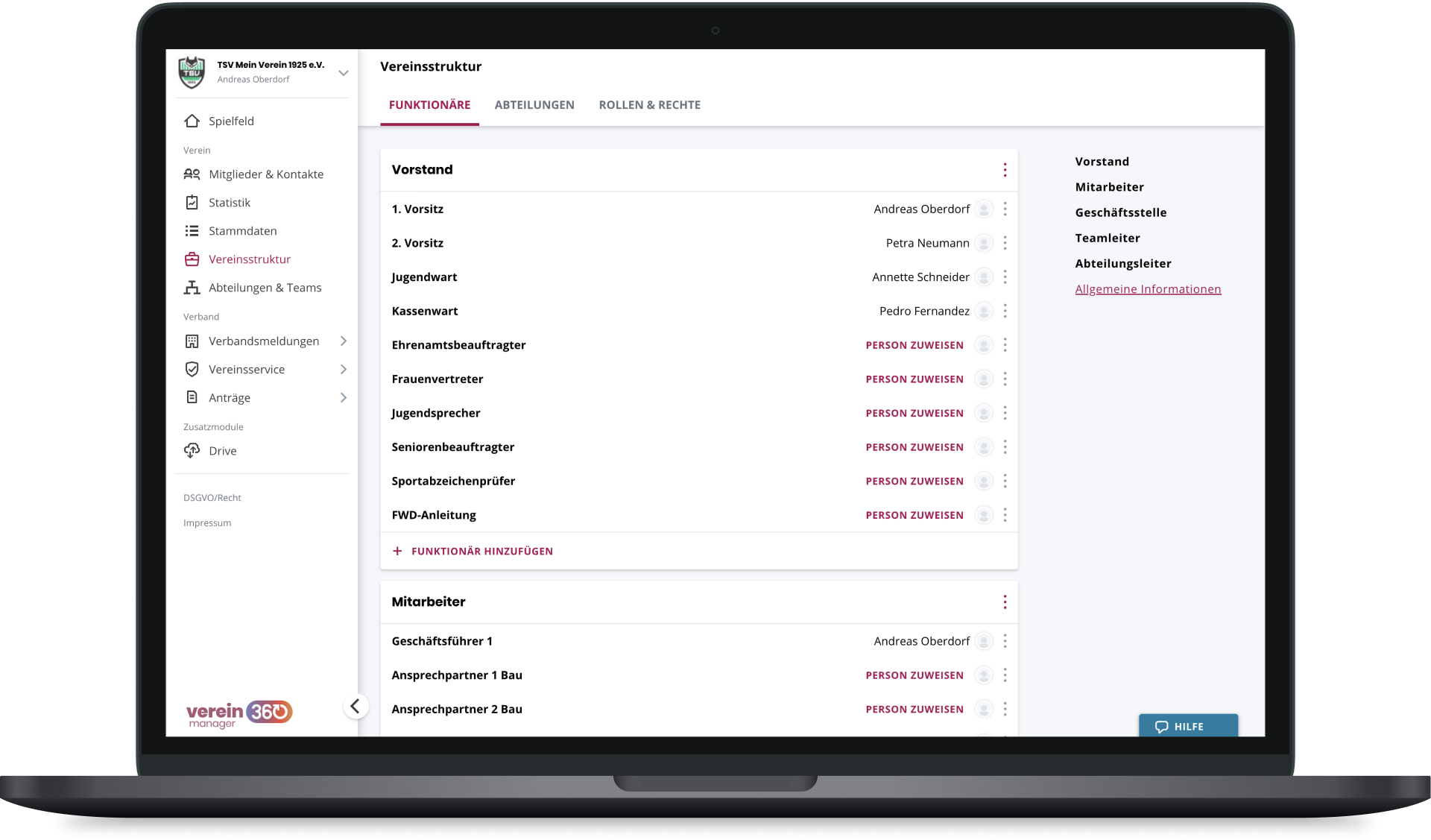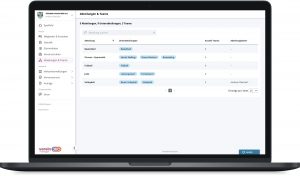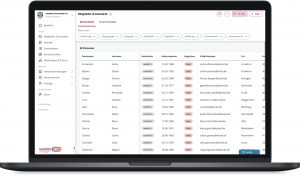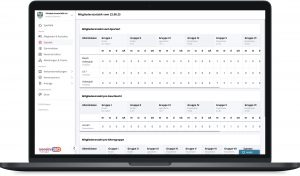Funktionäre
Im Reiter organisierst du deine haupt- und ehrenamtlichen Mitarbeiter im Verein. Nur wenn einer Person in dieser Aufstellung eine Funktion zugeordnet ist, kann sie von ihrem Mitglieder-Profil aus auch in den verein360 manager wechseln und – je nach Berechtigung – Vereinsdaten einsehen und bearbeiten.
Welche Vereinsdaten können Personen einsehen und bearbeiten, die hier hinter einer Funktion stehen? Das ist unterschiedlich – die Funktionen haben verschiedene Bearbeitungs- und Ansichtsrechte. Mehr dazu erfährst du in diesem Leitfaden in 3. .
Gruppen bearbeiten
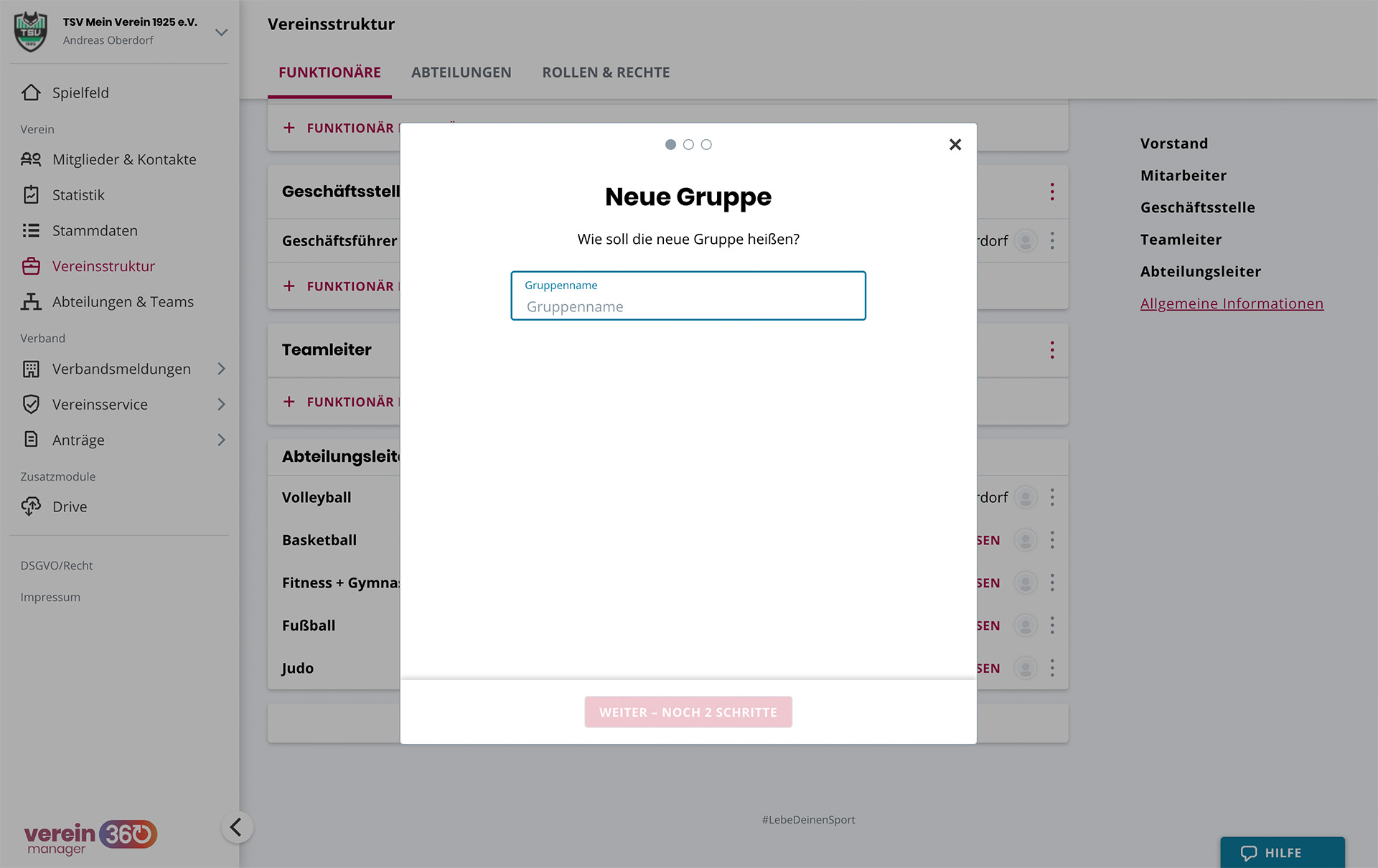
Gruppe anlegen
- Scrolle nach unten, klicke auf .
- Gib den Namen für die Gruppe an, klicke auf .
- Wähle in der angezeigten Liste mind. eine Funktion aus, die du der Gruppe hinzufügen und besetzen willst. Klicke dafür in der jeweiligen Zeile auf das kleine Kästchen, sodass dort ein Haken erscheint. Klicke dann auf .
- Hast du mehrere Funktionen angewählt, so klicke nun bei einer Funktion auf .
Person auswählen, die schon in verein360 angelegt ist:
- Suche in der Suchleiste nach der gewünschten Person, indem du den Namen eintippst.
- Klicke die entsprechende Person an.
- Bestätige die Zuweisung(en) zuletzt mit Klick auf .
Person hinterlegen, die noch nicht in verein360 angelegt ist:
- Klicke auf
- Mache mindestens die mit einem Stern (*) versehenen bzw. rot umrahmten Angaben zur Person
- Bestätige mit Klick auf .
- Bestätige die Zuweisung(en) zuletzt mit Klick auf .
Falls die Person gleichzeitig auch Mitglied im Verein ist, lege die Person entweder direkt im Bereich Mitglieder & Kontakte als Mitglied an und ordne sie danach ihrer Funktion zu oder aber ergänze die Mitgliedschaft im Nachhinein, indem du im Menüpunkt Mitglieder & Kontakte im Reiter auf die Person klickst, um in ihre Detailansicht zu wechseln und dort im Reiter die Vereinsmitgliedschaft hinzuzufügen.
Gruppe umbenennen
- Klicke beim Namen der Gruppe auf die drei Punkte ⁝ auf der rechten Seite.
- Wähle „Umbenennen“.
- Tippe den neuen Namen der Gruppe ein und bestätige mit Klick auf .
Gruppe entfernen
- Klicke beim Namen der Gruppe auf die drei Punkte ⁝ auf der rechten Seite.
- Wähle „Entfernen“.
- Bestätige das Entfernen der Gruppe mit Klick auf .
Wenn sich noch Funktionäre in einer Gruppe befinden, ist die Option „Entfernen“ ausgegraut. Beende zunächst alle Funktionäre aus der Gruppe (zum heutigen Tag oder zu einem früheren Datum), um dann die Gruppe entfernen zu können.
Funktionäre bearbeiten
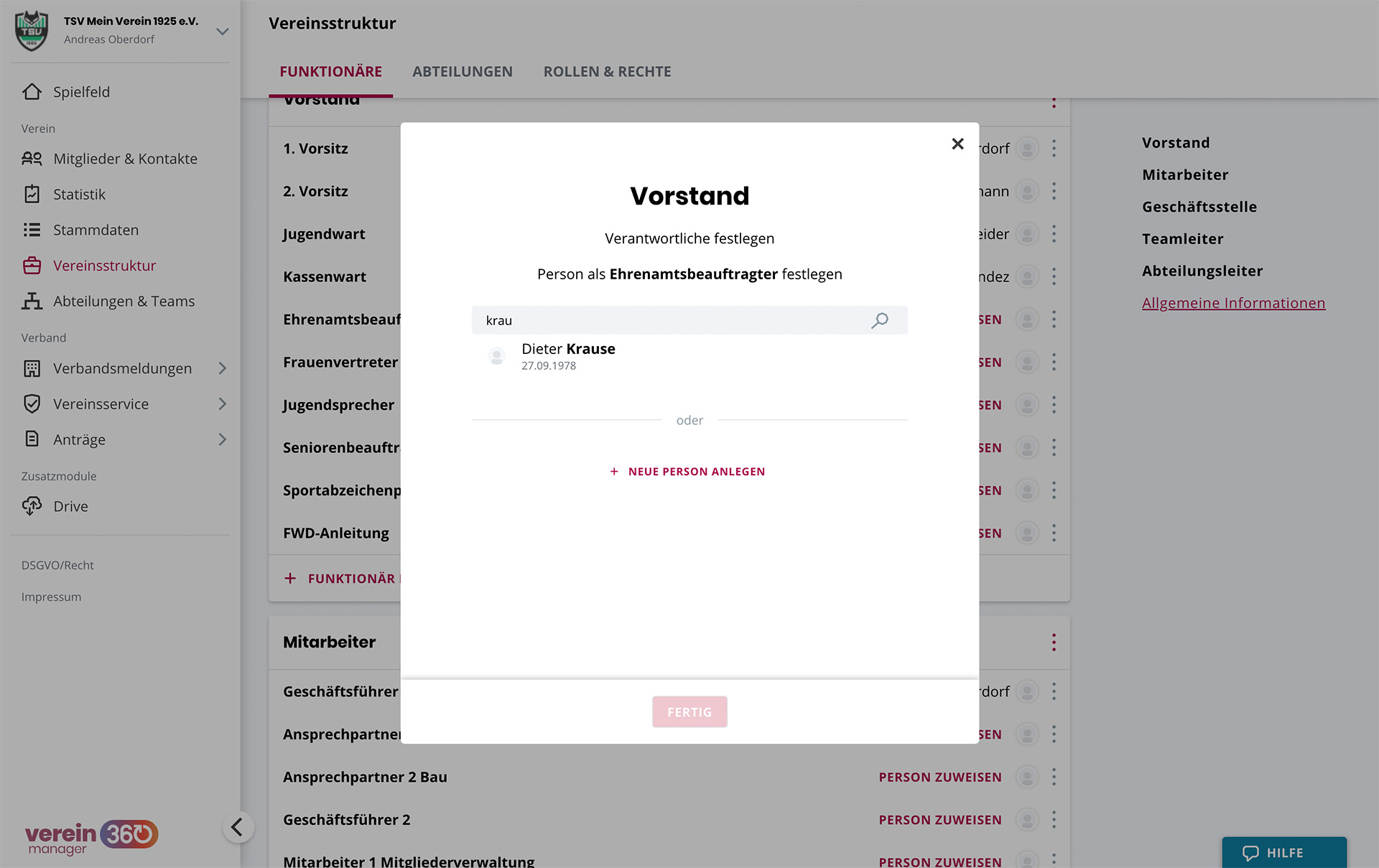
Funktionär hinzufügen
Klicke in der gewünschten Gruppe und bei der gewünschten Funktion auf . Wenn die gewünschte Funktion nicht dabei ist, findest du weitere Funktionen mit Klick auf . Wähle dort mind. eine Funktionärsrolle aus, bestätige auf . Hast du mehrere Funktionen angewählt, so klicke nun bei einer Funktion auf .
Person auswählen, die schon in verein360 angelegt ist:
- Suche in der Suchleiste nach der gewünschten Person, indem du den Namen eintippst.
- Klicke die entsprechende Person an.
- Bestätige die Zuweisung(en) zuletzt mit Klick auf .
Person hinterlegen, die noch nicht in verein360 angelegt ist:
- Klicke auf
- Mache mindestens die mit einem Stern (*) versehenen bzw. rot umrahmten Angaben zur Person
- Bestätige mit Klick auf .
- Bestätige die Zuweisung(en) zuletzt mit Klick auf .
Falls die Person gleichzeitig auch Mitglied im Verein ist, lege die Person entweder direkt im Bereich Mitglieder & Kontakte als Mitglied an und ordne sie danach ihrer Funktion zu oder aber ergänze die Mitgliedschaft im Nachhinein, indem du im Menüpunkt Mitglieder & Kontakte im Reiter auf die Person klickst, um in ihre Detailansicht zu wechseln und dort im Reiter die Vereinsmitgliedschaft hinzuzufügen.
Falls du auch unter nicht die gewünschten Funktionsbezeichnungen findest, lerne in diesem Leitfaden 3. , wie du die vorgeschlagenen Funktionen umbenennen kannst.
Funktionär aus Gruppe entfernen
(Hiermit wird sowohl der Person ihre Rolle entzogen als auch die Funktion an sich aus der Gruppe entfernt.)
- Klicke auf die drei Punkte ⁝ hinter der betreffenden Funktion und der zugeordneten Person.
- Klicke auf „Funktionär aus Gruppe entfernen“.
- Gib das Enddatum ein und bestätige durch einen Klick auf .
Falls die Option „Zuständigkeit entziehen“ ausgegraut ist, handelt es sich um eine Pflichtfunktion, die nicht unbesetzt sein darf. Beispielsweise muss die Funktion „1. Vorsitz“ mindestens einmal vorhanden sein. Wähle stattdessen z.B. „Andere Person zuweisen“ oder benenne die Funktion bei Bedarf im Reiter um (z.B. „1. Vorsitzende“), füge die umbenannte Funktion unter hinzu und entferne dann die ursprüngliche Pflichtfunktion („1. Vorsitz“).
Andere Person einer Funktionärsrolle zuteilen
(Hiermit wird der bisherigen Person ihre Rolle entzogen und diese einer anderen Person zugeordnet.)
- Klicke auf die drei Punkte ⁝ hinter der betreffenden Funktion
- Wähle „Andere Person zuweisen“.
Person auswählen, die schon in verein360 angelegt ist:
- Suche in der Suchleiste nach der gewünschten Person, indem du den Namen eintippst.
- Klicke die entsprechende Person an.
- Bestätige die Zuweisung(en) zuletzt mit Klick auf .
Person hinterlegen, die noch nicht in verein360 angelegt ist:
- Klicke auf
- Mache mindestens die mit einem Stern (*) versehenen bzw. rot umrahmten Angaben zur Person
- Bestätige mit Klick auf .
- Bestätige die Zuweisung(en) zuletzt mit Klick auf .
Falls die Person gleichzeitig auch Mitglied im Verein ist, lege die Person entweder direkt im Bereich Mitglieder & Kontakte als Mitglied an und ordne sie danach ihrer Funktion zu oder aber ergänze die Mitgliedschaft im Nachhinein, indem du im Menüpunkt Mitglieder & Kontakte im Reiter auf die Person klickst, um in ihre Detailansicht zu wechseln und dort im Reiter die Vereinsmitgliedschaft hinzuzufügen.
Funktionär entfernen rückgängig machen
(Liegt das angegebene Enddatum in der Zukunft, kannst du die Beendigung wieder aufheben.)
- Klicke auf die drei Punkte ⁝ hinter der beendeten Funktion.
- Wähle „Kündigung widerrufen“.
- Bestätige mit Klick auf .
Personendetails einsehen und editieren
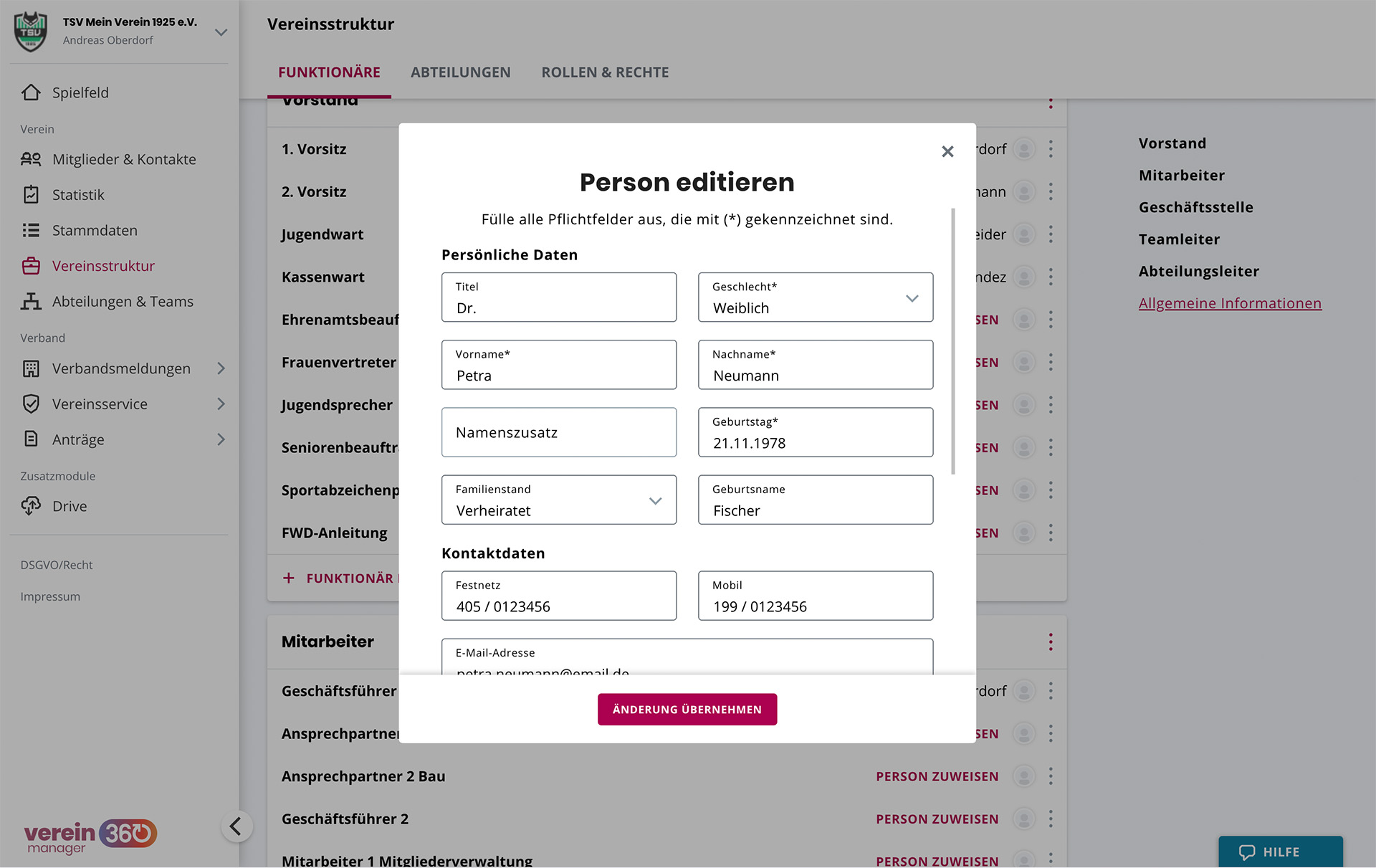
(Nur für Personen bearbeitbar, die noch keinen eigenen Account in verein360 haben.)
- Klicke auf die drei Punkte ⁝ hinter der gewünschten Person.
- Wähle „Personendetails einsehen“ bzw. „Person editieren“.
Du kannst nun Informationen zu der Person sehen bzw. folgende bearbeiten:
- Persönliche Daten
- Kontaktdaten
- Adressdaten
Beende die Ansicht mit Klick auf bzw. die Bearbeitung mit .
Falls du einer Person einen Einladungslink zur Registrierung in verein360 senden willst, damit sie ihre Daten selbst pflegen kann, musst du in ihren Kontaktdaten eine gültige E-Mail-Adresse hinterlegen.
Einladungslink verschicken
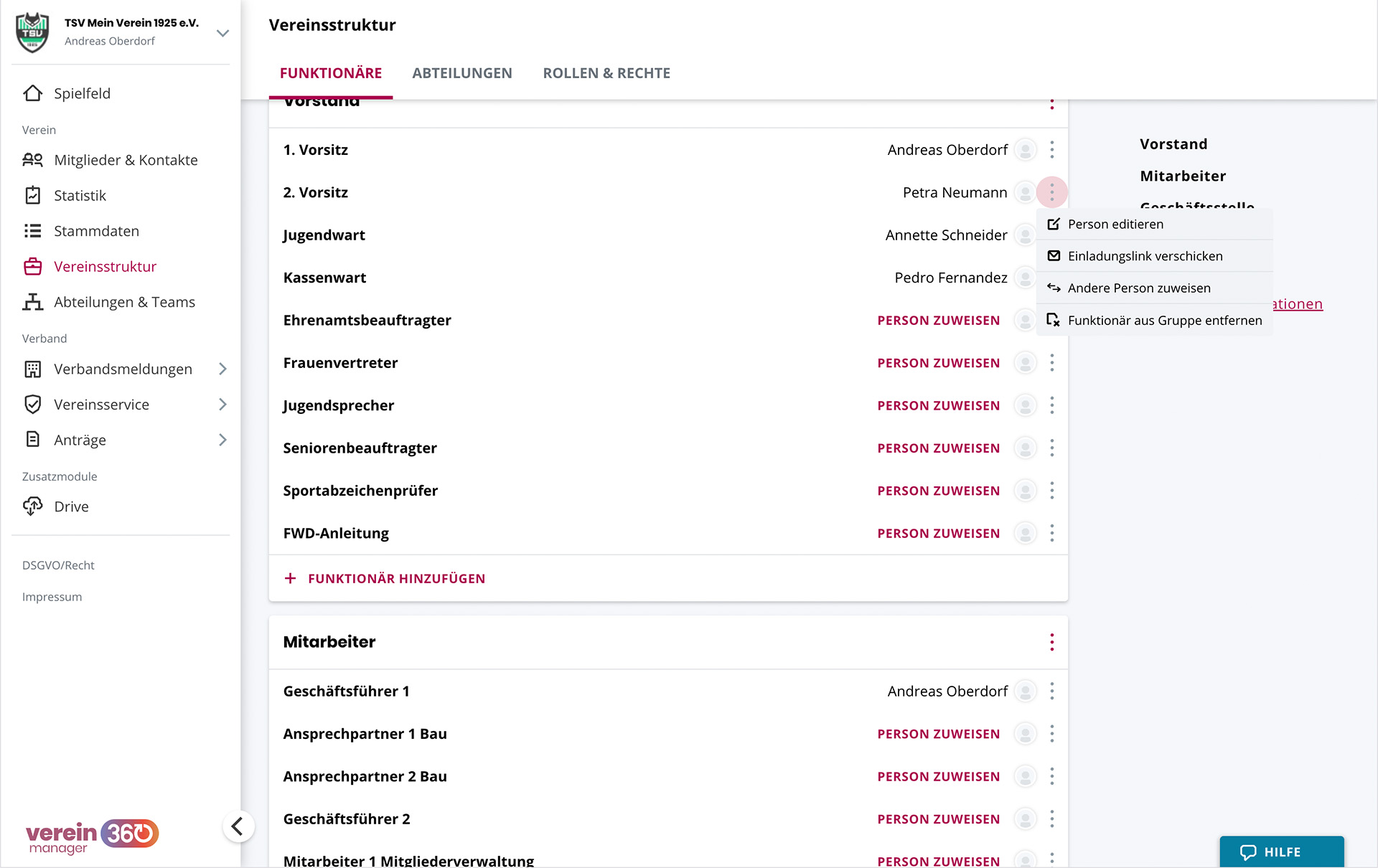
(Nur für Personen möglich, die noch keinen eigenen Account in verein360 haben und eine E-Mail-Adresse in ihren Personendetails hinterlegt haben.)
- Klicke auf die drei Punkte ⁝ hinter der gewünschten Person.
- Wähle „Einladungslink verschicken“.
- Kontrolliere die hinterlegte E-Mailadresse. Bestätige den Versand des Links zur Registrierung durch Klick auf .
Du willst mehrere Personen gleichzeitig einladen? Dann wechsle zu Mitglieder & Kontakte, klicke oben rechts auf die drei Punkte und wähle dann „Einladungslink kopieren“ bzw. „Einladungslink per EMail“. Hilfe dazu erhältst du im Leitfaden „Mitglieder & Kontakte“.
Abteilungen
Im Reiter kannst du die Abteilungsstruktur deines Vereins abbilden. Mit Klick auf den Namen einer Abteilung kannst du diese auffächern, um die darunterliegenden Unterabteilungen zu sehen. Mit Klick auf eine Unterabteilung siehst du ihre zugehörigen Teams.
Abteilung, Unterabteilungen und Teams hinzufügen
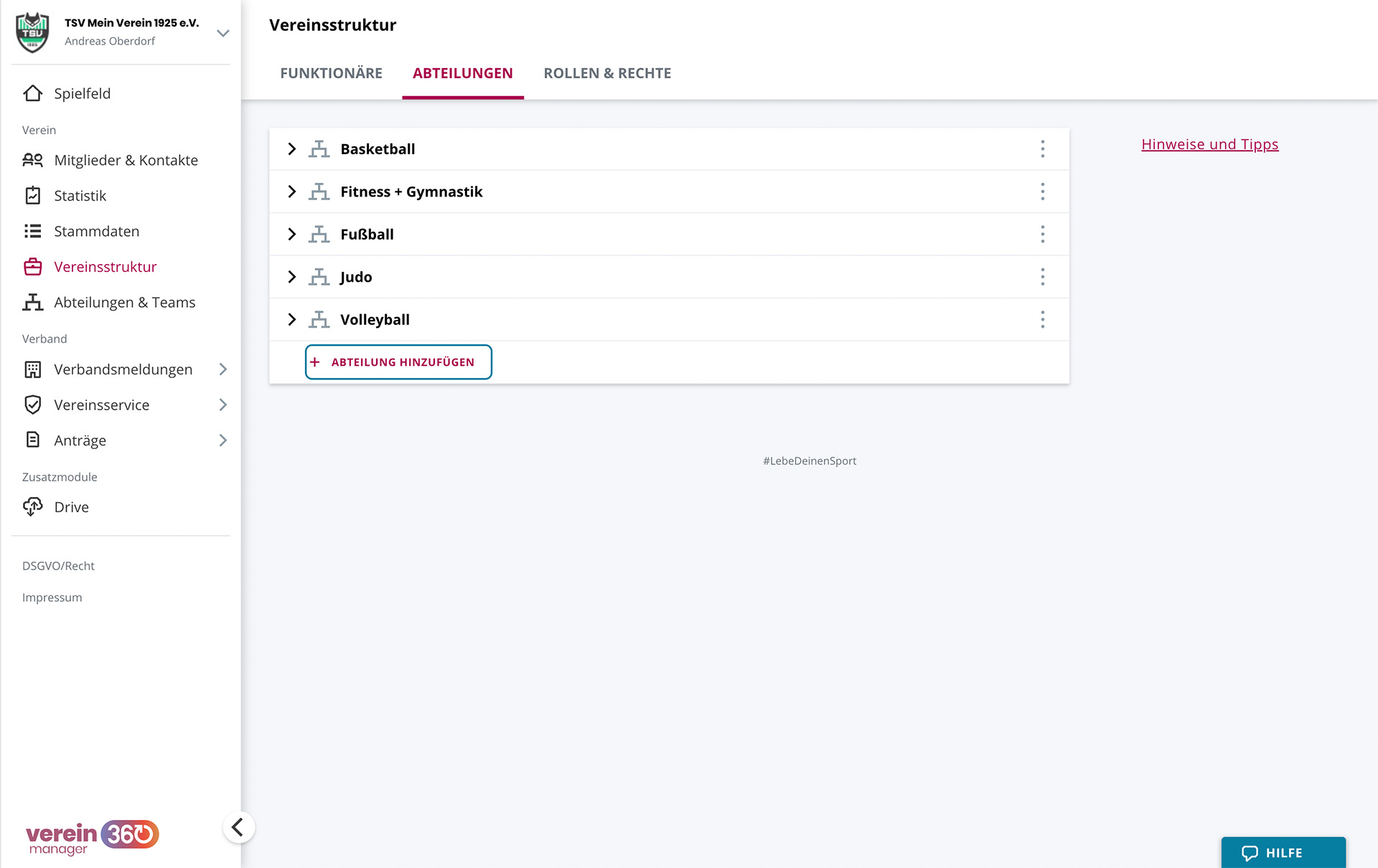
Abteilung hinzufügen
- Klicke auf .
- Gib den Namen der Abteilung an, klicke auf .
- Gib den Namen der ersten Unterabteilung an, die du darunter anlegen willst, klicke auf .
Aus technischen Gründen braucht derzeit jede Abteilung mindestens eine Unterabteilung. Beispielsweise: Abteilung ist „Turnen“, eine Unterabteilung ist „Kinderturnen“, ein Team ist „Eltern-Kind-Turnen“ oder Abteilung ist „Theater“, eine Unterabteilung ist „Jugend“, ein Team ist „Stück: Sommernachtstraum“. Willst du keine so detaillierte Struktur abbilden, kannst du die Unterabteilung identisch zur Abteilung benennen. Beispielsweise: Abteilung ist „Gemeinschaftsgarten“, Unterabteilung ist „Gemeinschaftsgarten“.
Unterabteilung hinzufügen
- Öffne die entsprechende Abteilung durch Klick auf den Pfeil vor dem Namen.
- Klicke auf .
- Gib den Namen der Unterabteilung an, klicke auf .
Team hinzufügen
- Klicke auf die drei Punkte ⁝ hinter der (Unter)Abteilung.
- Wähle „Bearbeiten“.
- Du gelangst in den Bereich Abteilungen & Teams, klicke hier auf .
- Gib einen Namen für das Team ein und – je nachdem auf welcher Ebene du die Teamanlage gestartet hast – bestätige mit (Abteilungs-Ebene) bzw. mit (Unterabteilungs-Ebene).
- Hast du mit der Teamanlage auf Abteilungsebene gestartet, ordne das Team im nächsten Schritt der richtigen Unterabteilung zu: Klicke auf das Feld, sodass sich das Menü öffnet und klicke die Unterabteilung an, klicke dann auf .
- Suche in der Leiste nach dem Teammanager, indem du die Anfangsbuchstaben des Namens eintippst. Klicke dann auf die gewünschte Person, damit sie in die Zeile übernommen wird.
- Schließe die Einrichtung und Zuteilung des neuen Teams ab mit Klick auf .
Weitere Unterstützung zum Anlegen von Teams findest du im Leitfaden „Abteilungen & Teams“.
Abteilung, Unterabteilungen und Teams bearbeiten
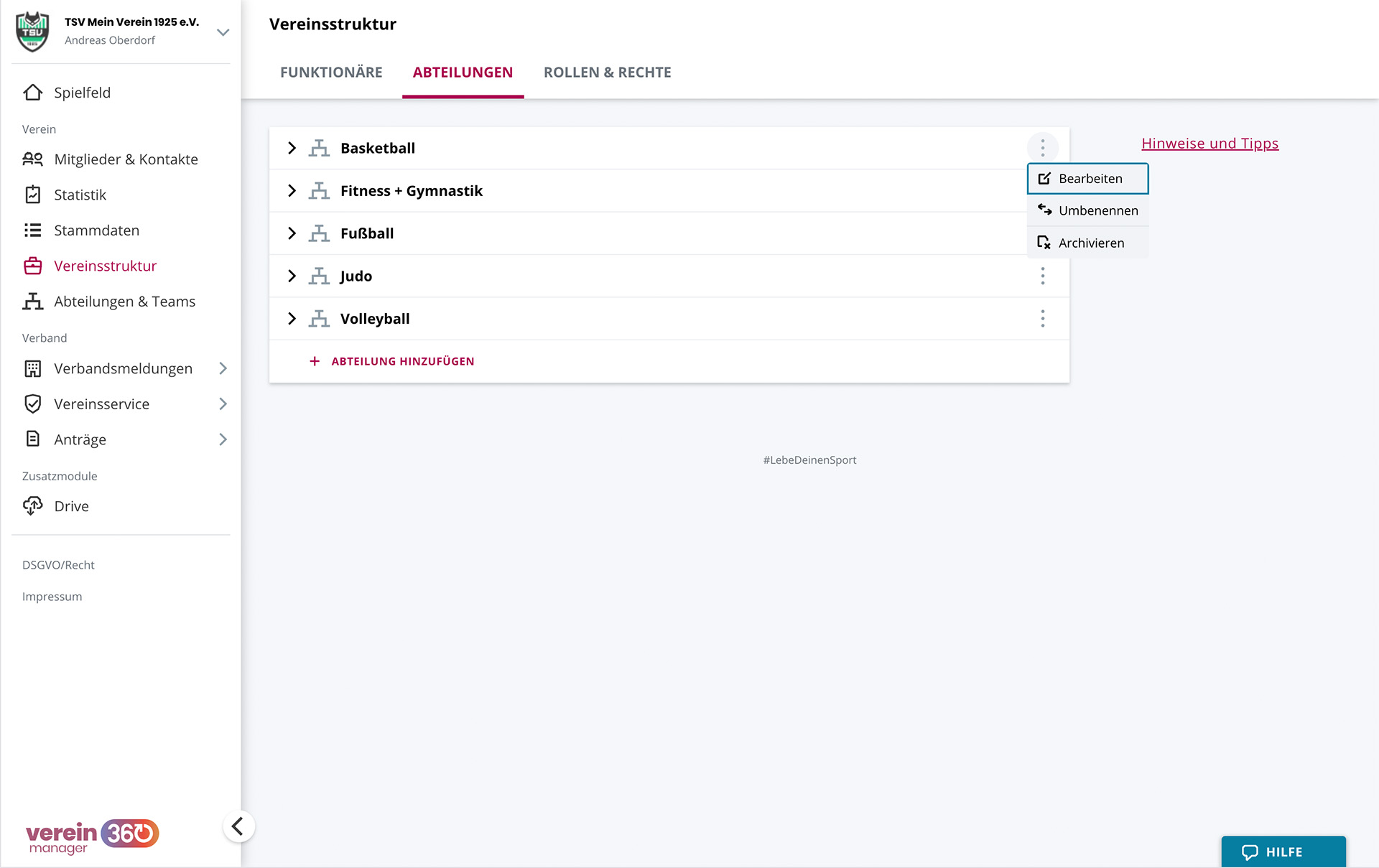
Abteilung bearbeiten
- Klicke auf die drei Punkte ⁝ rechts der betreffenden Abteilung.
- Klicke auf „Bearbeiten“.
- Du gelangst automatisch in den Bereich Abteilungen & Teams zur entsprechenden Abteilung. Welche Möglichkeiten du hier hast, findest du im Leitfaden „Abteilungen & Teams“.
Abteilung umbenennen
- Klicke auf die drei Punkte ⁝ rechts der betreffenden Abteilung.
- Klicke auf „Umbenennen“.
- Gib die neue Bezeichnung für die Abteilung an, bestätige durch Klick auf .
Abteilung entfernen
- Klicke auf die drei Punkte ⁝ rechts der betreffenden Abteilung.
- Klicke auf „Archivieren“.
- Beachte die Hinweise und bestätige dann durch Klick auf .
Eine Abteilung lässt sich erst entfernen, wenn ihr keine Unterabteilungen, Teams, Betreuer und Mitglieder mehr zugeordnet sind. Archiviere bzw. beende zunächst alle untergeordneten Elemente, bevor du die Abteilung entfernen kannst.
Unterabteilung bearbeiten
- Klicke auf die drei Punkte ⁝ rechts der betreffenden Unterabteilung.
- Klicke auf „Bearbeiten“.
- Du gelangst automatisch in den Bereich Abteilungen & Teams zur entsprechenden Abteilung und Unterabteilung. Welche Möglichkeiten du hier hast, findest du im Leitfaden „Abteilungen & Teams“.
Unterabteilung umbenennen
- Klicke auf die drei Punkte ⁝ rechts der betreffenden Unterabteilung.
- Klicke auf „Umbenennen“.
- Gib die neue Bezeichnung für die Unterabteilung an, bestätige durch Klick auf .
Unterabteilung entfernen
- Klicke auf die drei Punkte ⁝ rechts der betreffenden Unterabteilung.
- Klicke auf „Archivieren“.
- Beachte die Hinweise und bestätige dann durch Klick auf .
Eine Unterabteilung lässt sich erst entfernen, wenn ihr keine Teams, Betreuer und Mitglieder mehr zugeordnet sind. Archiviere bzw. beende zunächst alle untergeordneten Elemente, bevor du die Unterabteilung entfernen kannst.
Team bearbeiten
- Klicke auf die drei Punkte ⁝ rechts des betreffenden Teams.
- Klicke auf „Bearbeiten“.
- Du gelangst automatisch in den Bereich Abteilungen & Teams zur entsprechenden Abteilung, Unterabteilung und dem betreffenden Team. Welche Möglichkeiten du hier hast, findest du im Leitfaden „Abteilungen & Teams“.
Team umbenennen
- Klicke auf die drei Punkte ⁝ rechts des betreffenden Teams.
- Klicke auf „Umbenennen“.
- Gib die neue Bezeichnung für das Team an, bestätige durch Klick auf .
Team entfernen
- Klicke auf die drei Punkte ⁝ rechts des betreffenden Teams.
- Klicke auf „Archivieren“.
- Beachte die Hinweise und bestätige dann durch Klick auf .
Ein Team lässt sich erst entfernen, wenn ihm keine Betreuer und Mitglieder mehr zugeordnet sind. Beende zunächst die Zugehörigkeit aller zugeordneten Personen, bevor du das Team entfernen kannst.
Rollen & Rechte
Im Reiter siehst du alle Funktionen, die in verein360 manager zur Verfügung stehen. Jede dieser vorgefertigten Funktionen hat bestimmte Rechte. Klicke auf eine Funktion, um sie aufzufächern und zu sehen, welche Befugnisse sie im verein360 manager hat.
Funktion umbenennen
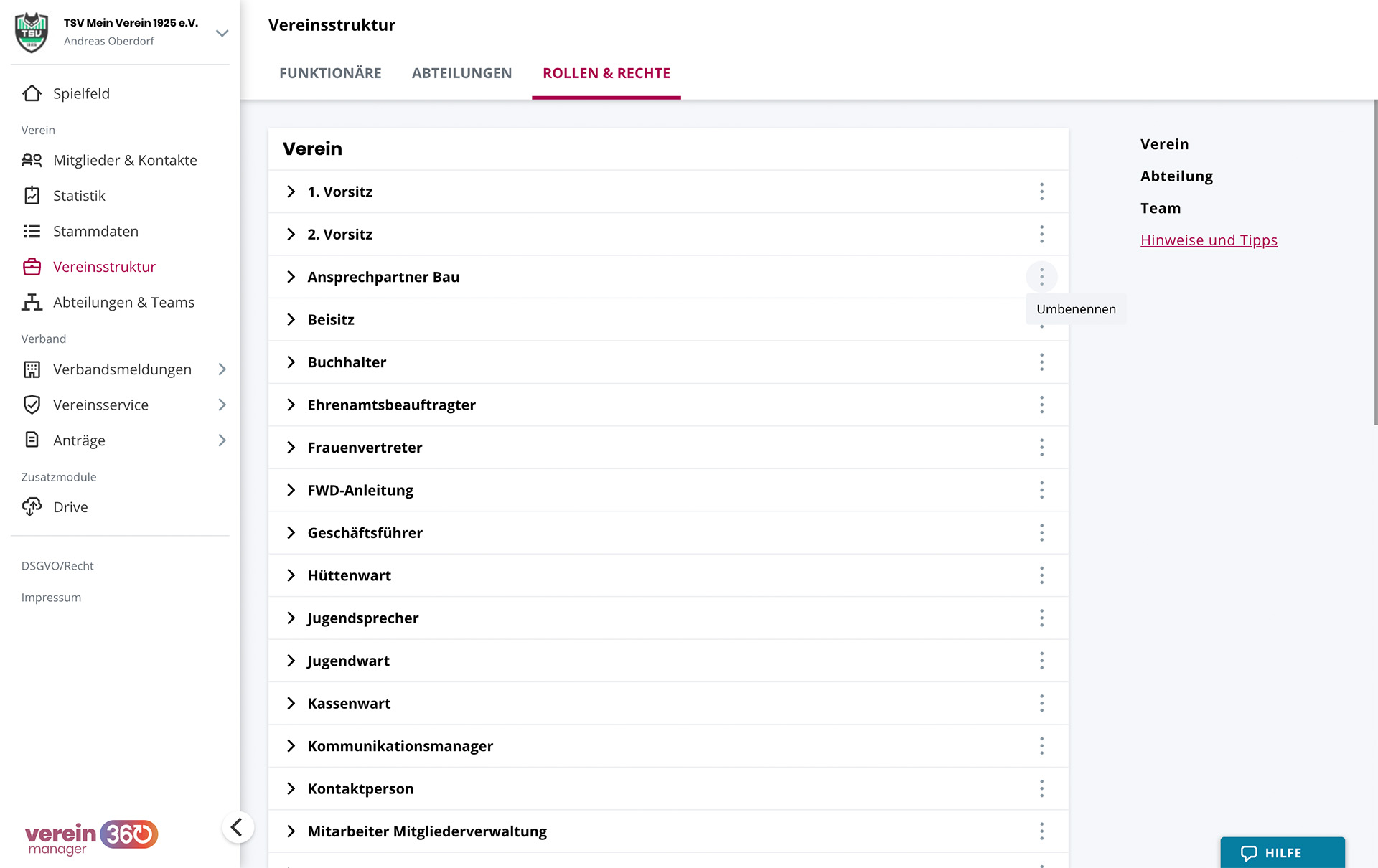
- Klicke auf die drei Punkte ⁝ hinter der betreffenden Funktion.
- Wähle „Umbenennen“.
- Tippe die neue Bezeichnung für die Funktion ein und bestätige mit Klick auf .
Funktion entfernen
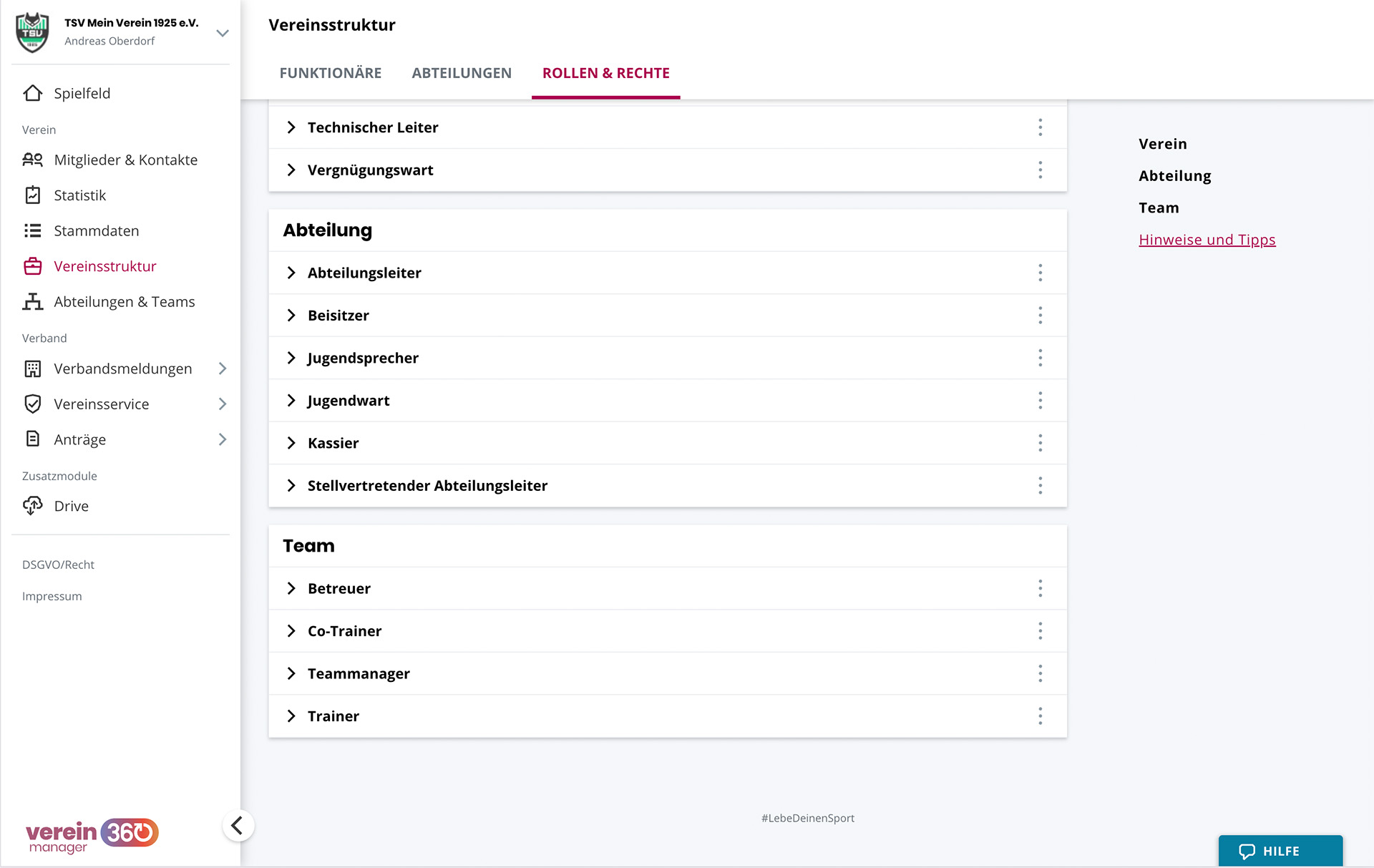
- Klicke auf die drei Punkte ⁝ hinter der betreffenden Funktion.
- Wähle „Entfernen“.
- Bestätige das Entfernen der Funktion mit Klick auf .